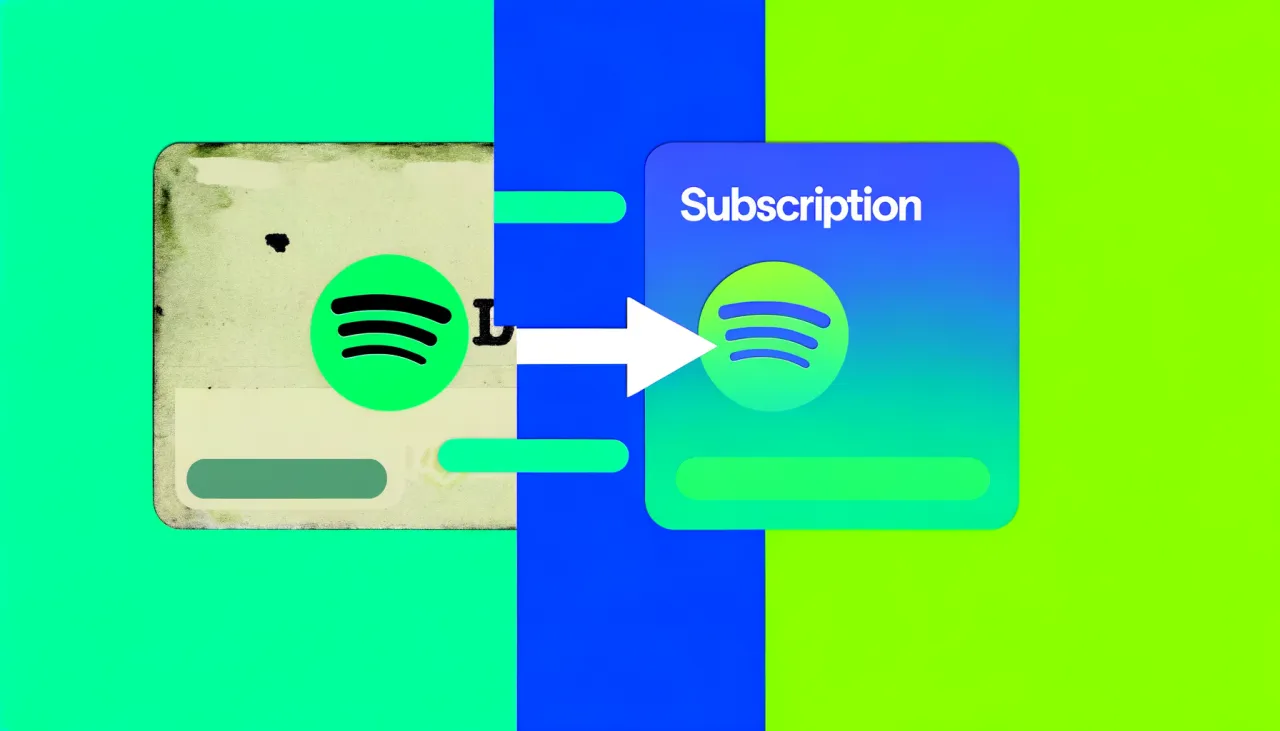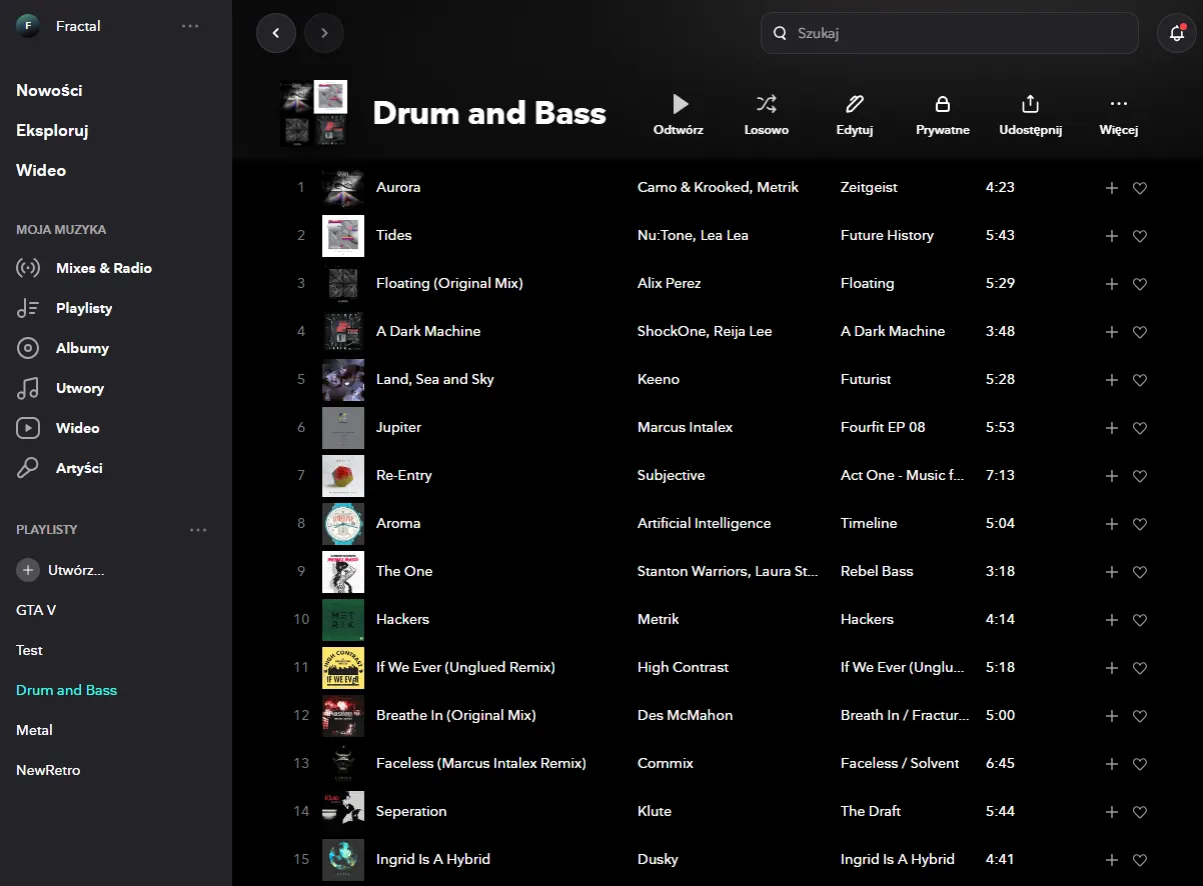Aby anulować subskrypcję YouTube Music, istnieje kilka prostych metod, które możesz wykorzystać. W zależności od tego, jak i gdzie dokonałeś zakupu subskrypcji, proces ten może się różnić. Niezależnie od wybranej metody, anulowanie jest łatwe i można je przeprowadzić w dowolnym momencie, bez żadnych kar czy zobowiązań.
W tym artykule przedstawimy szczegółowe instrukcje dotyczące anulowania subskrypcji zarówno w aplikacji mobilnej, jak i na stronie internetowej YouTube. Omówimy także, jak anulować subskrypcję przez Google Play oraz Apple, a także co się stanie po jej anulowaniu. Ważne jest, aby pamiętać o terminach, aby uniknąć niechcianych opłat.
Kluczowe informacje:- Możesz anulować subskrypcję YouTube Music przez aplikację, stronę internetową, Google Play lub Apple.
- Proces anulowania jest prosty i nie wiąże się z żadnymi karami.
- Po anulowaniu subskrypcji nadal masz dostęp do premium do końca bieżącego cyklu rozliczeniowego.
- Ważne jest, aby anulować subskrypcję przed kolejną datą rozliczenia, aby uniknąć dodatkowych opłat.
- Jeśli korzystasz z bezpłatnego okresu próbnego, anuluj go przed jego zakończeniem, aby uniknąć automatycznej konwersji na płatną subskrypcję.
Jak anulować subskrypcję YouTube Music w aplikacji mobilnej
Aby anulować subskrypcję YouTube Music w aplikacji mobilnej, proces jest bardzo prosty i intuicyjny. Wystarczy kilka kroków, aby zakończyć subskrypcję bez żadnych komplikacji. Użytkownicy mogą to zrobić w dogodnym dla siebie czasie, unikając dodatkowych opłat. Poniżej przedstawiamy szczegółowy przewodnik, który poprowadzi Cię przez ten proces.Aby anulować subskrypcję YouTube Music w aplikacji mobilnej, proces jest bardzo prosty i intuicyjny. Wystarczy kilka kroków, aby zakończyć subskrypcję bez żadnych komplikacji. Użytkownicy mogą to zrobić w dogodnym dla siebie czasie, unikając dodatkowych opłat. Poniżej przedstawiamy szczegółowy przewodnik, który poprowadzi Cię przez ten proces.Najpierw otwórz aplikację YouTube Music na swoim urządzeniu. Następnie zaloguj się na swoje konto, jeśli jeszcze tego nie zrobiłeś. Kliknij swoje zdjęcie profilowe w prawym górnym rogu ekranu, aby uzyskać dostęp do ustawień konta. Wybierz opcję „Płatne subskrypcje”, a następnie znajdź subskrypcję YouTube Music na liście. Kliknij „Zarządzaj subskrypcją” i wybierz opcję „Dezaktywuj” lub „Anuluj subskrypcję”, a na koniec potwierdź swój wybór.
Prosty proces anulowania subskrypcji w aplikacji YouTube Music
Proces anulowania subskrypcji w aplikacji YouTube Music jest szybki i prosty. Po zalogowaniu się na swoje konto, wystarczy przejść do sekcji „Płatne subskrypcje”. Tam znajdziesz wszystkie swoje aktywne subskrypcje. Wybierz YouTube Music, a następnie kliknij „Zarządzaj subskrypcją”. Wybierz opcję „Anuluj subskrypcję” i postępuj zgodnie z instrukcjami na ekranie, aby zakończyć proces.
- Upewnij się, że jesteś zalogowany na właściwe konto, aby uniknąć problemów z anulowaniem.
- Jeśli nie widzisz opcji anulowania, spróbuj zaktualizować aplikację do najnowszej wersji.
- Po anulowaniu subskrypcji nadal masz dostęp do premium do końca bieżącego cyklu rozliczeniowego.
Co zrobić, jeśli nie widzisz opcji anulowania w aplikacji?
Jeśli nie widzisz opcji anulowania subskrypcji w aplikacji YouTube Music, może to być spowodowane kilkoma czynnikami. Po pierwsze, upewnij się, że jesteś zalogowany na właściwe konto, które ma aktywną subskrypcję. Często użytkownicy mają więcej niż jedno konto, co może prowadzić do pomyłek. Innym powodem może być brak aktualizacji aplikacji; upewnij się, że korzystasz z najnowszej wersji YouTube Music, aby mieć dostęp do wszystkich funkcji.
Jeśli subskrypcja została zakupiona przez inny kanał, na przykład Google Play lub Apple, opcja anulowania może być niedostępna w aplikacji YouTube Music. W takim przypadku należy skorzystać z odpowiedniej platformy, na której dokonano zakupu. Dodatkowo, sprawdź ustawienia konta, ponieważ niektóre typy subskrypcji mogą nie mieć opcji anulowania w aplikacji, co również może być przyczyną problemu.
- Upewnij się, że jesteś zalogowany na właściwe konto, które ma subskrypcję.
- Sprawdź, czy aplikacja jest zaktualizowana do najnowszej wersji.
- Rozważ anulowanie subskrypcji przez platformę, na której ją zakupiono, jeśli nie jest dostępna w aplikacji.
Krok po kroku: Anulowanie subskrypcji na YouTube.com
Aby anulować subskrypcję YouTube Music na stronie YouTube.com, rozpocznij od zalogowania się na swoje konto. Po zalogowaniu kliknij na swoje zdjęcie profilowe w prawym górnym rogu ekranu. Następnie wybierz opcję „Płatne subskrypcje”, gdzie znajdziesz wszystkie aktywne subskrypcje. Zlokalizuj subskrypcję YouTube Music i kliknij „Zarządzaj subskrypcją”. Teraz wybierz opcję „Dezaktywuj” lub „Anuluj subskrypcję”, a następnie potwierdź swój wybór, klikając „Tak, anuluj” lub „Yes, end”. Proces ten jest szybki i intuicyjny, co pozwala na łatwe zakończenie subskrypcji.
Jak rozwiązać problemy podczas anulowania na stronie?
Podczas próby anulowania subskrypcji na YouTube.com mogą wystąpić różne problemy. Często użytkownicy nie widzą opcji anulowania z powodu błędnego zalogowania się na konto, które ma aktywną subskrypcję. Upewnij się, że jesteś zalogowany na właściwe konto. Jeśli napotykasz trudności z nawigacją, spróbuj odświeżyć stronę lub sprawdzić, czy nie masz zainstalowanej przestarzałej wersji przeglądarki. W przypadku dalszych problemów warto skontaktować się z pomocą techniczną YouTube, aby uzyskać dodatkowe wsparcie.
Jak anulować subskrypcję YouTube Music przez Google Play
Aby anulować subskrypcję YouTube Music przez Google Play, należy wykonać kilka prostych kroków. Najpierw otwórz aplikację Sklep Google Play na swoim urządzeniu z systemem Android. Następnie przejdź do swojego profilu, klikając ikonę w prawym górnym rogu. Wybierz opcję „Subskrypcje”, gdzie znajdziesz wszystkie aktywne subskrypcje. Znajdź subskrypcję YouTube Music i kliknij na nią, a następnie wybierz „Anuluj subskrypcję” i potwierdź swoją decyzję.
Anulowanie subskrypcji YouTube Music na urządzeniach Android
Aby skutecznie anulować subskrypcję YouTube Music na urządzeniach z systemem Android, zacznij od otwarcia aplikacji Sklep Google Play. Po przejściu do sekcji „Subskrypcje” znajdziesz listę wszystkich subskrypcji, które masz aktywne. Kliknij na subskrypcję YouTube Music, a następnie wybierz opcję „Anuluj subskrypcję”. Potwierdź anulowanie, aby zakończyć proces. Pamiętaj, że po anulowaniu subskrypcji nadal będziesz mieć dostęp do wszystkich funkcji premium do końca bieżącego cyklu rozliczeniowego.
Czytaj więcej: Lao Che – Jakie są bilety i informacje o koncercie w Stodole?
Jak anulować subskrypcję YouTube Music przez Apple
Aby anulować subskrypcję YouTube Music na urządzeniach Apple, postępuj zgodnie z poniższymi krokami. Przejdź do „Ustawień” na swoim iPhonie lub iPadzie. Następnie kliknij swoją nazwę w górnej części ekranu, aby uzyskać dostęp do ustawień konta. Wybierz opcję „Subskrypcje”, gdzie znajdziesz listę wszystkich aktywnych subskrypcji. Zlokalizuj YouTube Music, kliknij na nią, a następnie wybierz „Anuluj subskrypcję” i potwierdź swoją decyzję.
Krok po kroku: Anulowanie subskrypcji na iPhone lub iPad
Aby dokładnie anulować subskrypcję YouTube Music na iPhone lub iPad, zacznij od otwarcia aplikacji „Ustawienia”. Następnie kliknij swoje imię i nazwisko u góry ekranu, aby przejść do ustawień konta Apple. W sekcji „Subskrypcje” znajdziesz wszystkie subskrypcje, które aktualnie posiadasz. Wybierz YouTube Music z listy, a następnie kliknij „Anuluj subskrypcję”. Potwierdź anulowanie, aby zakończyć proces. Pamiętaj, że po anulowaniu nadal będziesz mieć dostęp do subskrypcji do końca bieżącego cyklu rozliczeniowego.
Co się dzieje po anulowaniu subskrypcji YouTube Music?
Po anulowaniu subskrypcji YouTube Music użytkownicy mogą korzystać z wszystkich funkcji premium do końca bieżącego cyklu rozliczeniowego. Oznacza to, że nawet po dokonaniu anulowania, dostęp do muzyki bez reklam, możliwości pobierania utworów oraz korzystania z innych funkcji premium pozostaje aktywny do momentu zakończenia opłaconego okresu.
Po zakończeniu cyklu rozliczeniowego konto zostanie automatycznie przekształcone w darmową wersję YouTube Music, co oznacza, że użytkownicy stracą dostęp do funkcji premium. Jeśli subskrypcja była częścią bezpłatnego okresu próbnego, ważne jest, aby anulować ją przed jego zakończeniem, aby uniknąć automatycznego przekształcenia w płatną subskrypcję. W przeciwnym razie użytkownik zostanie obciążony opłatą za kolejny cykl rozliczeniowy.Jak zarządzać subskrypcjami YouTube Music dla lepszej kontroli
Aby jeszcze lepiej zarządzać swoją subskrypcją YouTube Music, warto regularnie przeglądać swoje ustawienia subskrypcyjne oraz korzystać z funkcji przypomnień o nadchodzących płatnościach. Możesz ustawić przypomnienia w kalendarzu lub skorzystać z aplikacji do zarządzania zadaniami, aby upewnić się, że nie przegapisz terminu anulowania, jeśli zdecydujesz się na to. Takie podejście pozwoli Ci uniknąć niechcianych opłat oraz zapewni większą kontrolę nad wydatkami na subskrypcje.
Dodatkowo, warto eksplorować różne plany subskrypcyjne, które oferuje YouTube Music. Na przykład, jeśli korzystasz z usług w grupie rodzinnej, możesz zaoszczędzić na kosztach, dzieląc subskrypcję z członkami rodziny. Przeanalizowanie opcji subskrypcyjnych oraz dostosowanie ich do swoich potrzeb może przynieść nie tylko oszczędności, ale również lepsze doświadczenia związane z korzystaniem z muzyki online.